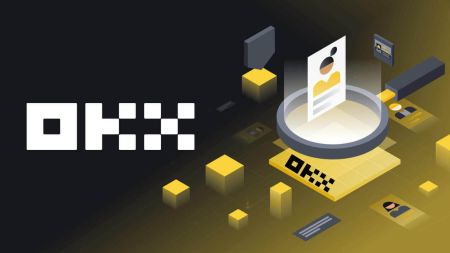Hoe om rekening oop te maak en by OKX aan te meld
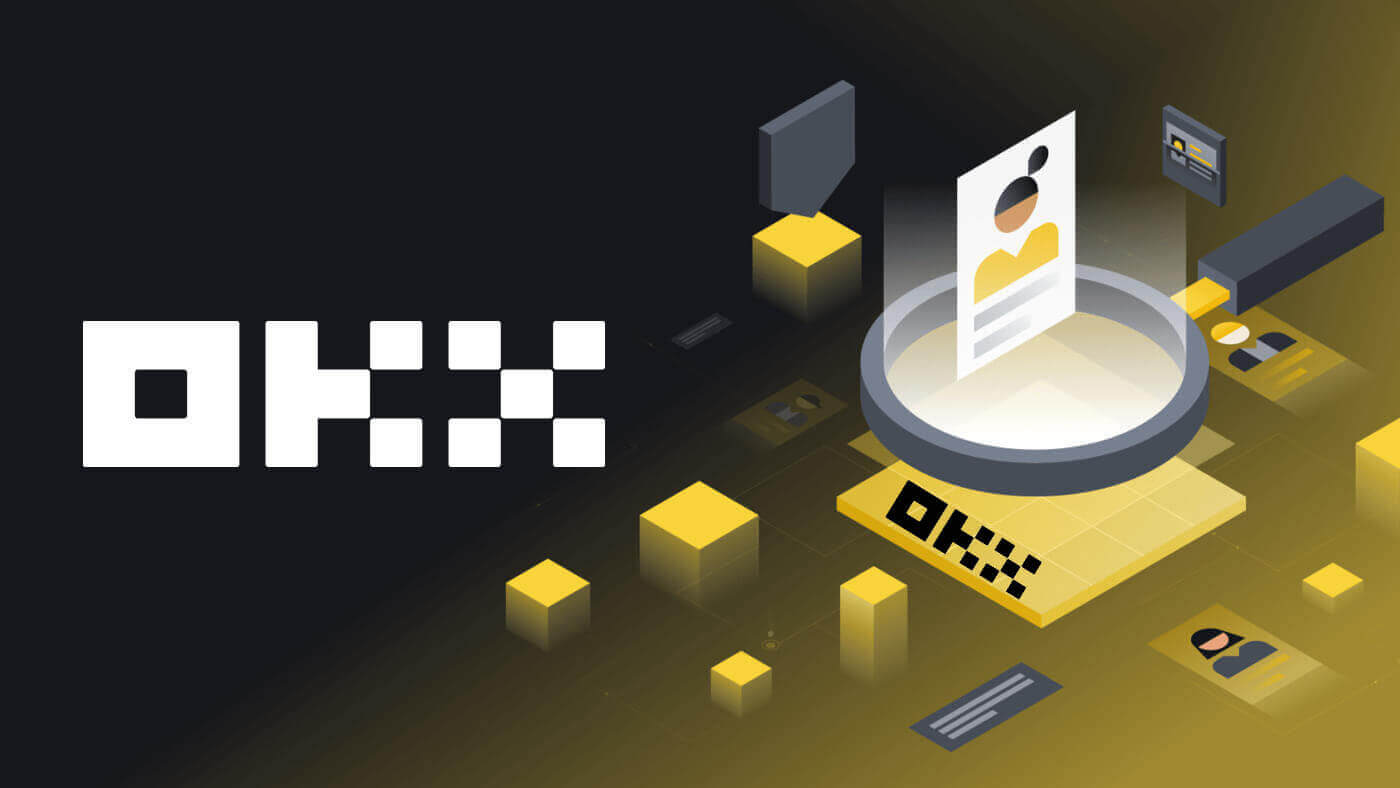
Hoe om 'n rekening op OKX oop te maak
Maak 'n rekening op OKX met e-pos oop
1. Gaan na OKX en klik [ Teken op ] in die regter boonste hoek. 
2. Jy kan OKX-registrasie via 'n sosiale netwerk (Google, Apple, Telegram, Wallet) uitvoer of die data wat vir die registrasie vereis word, handmatig invoer.  3. Voer jou e-posadres in en klik dan [Sign up]. Jy sal 'n kode na jou e-pos gestuur word. Plaas die kode in die spasie en druk [Volgende].
3. Voer jou e-posadres in en klik dan [Sign up]. Jy sal 'n kode na jou e-pos gestuur word. Plaas die kode in die spasie en druk [Volgende]. 
4. Voer jou foonnommer in en druk [Verifieer nou]. 
5. Voer die kode in wat na jou foon gestuur is, klik [Volgende]. 
6. Kies jou land van verblyf, merk om in te stem tot die diensbepalings en klik [Volgende]. Let daarop dat jou woning moet ooreenstem met die een op jou ID of bewys van adres. Om jou land of streek van verblyf te verander na bevestiging sal bykomende verifikasie vereis. Klik op [Bevestig]. 

7. Skep dan 'n veilige wagwoord vir jou rekening. 
Let wel:
- Jou wagwoord moet 8-32 karakters lank bevat
- 1 kleinletterkarakter
- 1 hoofletter
- 1 nommer
- 1 spesiale karakter bv.! @ # $ %
8. Baie geluk, jy het suksesvol op OKX geregistreer. 
Maak 'n rekening op OKX met Apple oop
Verder kan jy inteken met enkelaanmelding met jou Apple-rekening. As jy dit wil doen, volg asseblief hierdie stappe:
1. Besoek OKX en klik [ Sign up ].  2. Kies [Apple]-ikoon, 'n opspringvenster sal verskyn, en jy sal gevra word om by OKX aan te meld met jou Apple-rekening.
2. Kies [Apple]-ikoon, 'n opspringvenster sal verskyn, en jy sal gevra word om by OKX aan te meld met jou Apple-rekening. 
3. Voer jou Apple ID en wagwoord in om by OKX aan te meld. Voltooi die verifikasieproses. 

4. Klik [Gaan voort]. 
5. Kies jou land van verblyf, merk om in te stem tot die diensbepalings en klik [Volgende]. Let daarop dat jou woning moet ooreenstem met die een op jou ID of bewys van adres. Om jou land of streek van verblyf te verander na bevestiging sal bykomende verifikasie vereis. 
6. Daarna sal jy outomaties na die OKX-platform herlei word. 
Maak 'n rekening op OKX met Google oop
Jy het ook 'n opsie om jou rekening deur Gmail te registreer en jy kan dit in net 'n paar eenvoudige stappe doen:
1. Gaan na die OKX en klik op [ Teken op ].  2. Klik op die [Google]-knoppie.
2. Klik op die [Google]-knoppie. 
3. 'n Aantekenvenster sal oopgemaak word, waar jy jou e-pos of telefoonnommer insit. Klik dan op [Volgende] 
4. Voer dan die wagwoord vir jou Gmail-rekening in en klik op [Volgende]. Bevestig dat jy aanmeld 

5. Kies jou land van verblyf, merk om in te stem tot die diensbepalings en klik [Volgende]. Daarna sal u outomaties na u OKX-rekening herlei word. 

Open 'n rekening op OKX met Telegram
1. Gaan oor na die OKX en klik [ Sign up ].  2. Klik op die [Telegram]-knoppie.
2. Klik op die [Telegram]-knoppie.  3. 'n Aantekenvenster sal oopgemaak word, waar jy jou foonnommer invul. Klik dan op [Volgende].
3. 'n Aantekenvenster sal oopgemaak word, waar jy jou foonnommer invul. Klik dan op [Volgende]. 
4. Maak jou Telegram oop en bevestig. 

5. Klik [Aanvaar] om jou registrasie te bevestig. 
6. Voer jou e-pos- of telefoonnommer in om jou OKX-rekening aan Telegram te koppel. Klik dan op [Volgende].  7. Klik op [Skep rekening]. Voer die kode in wat na jou e-pos gestuur is en klik [Volgende].
7. Klik op [Skep rekening]. Voer die kode in wat na jou e-pos gestuur is en klik [Volgende]. 

8. Kies jou land van verblyf, merk om in te stem tot die diensbepalings en klik [Volgende]. Dan sal jy jou OKX-rekening suksesvol registreer! 

Maak 'n rekening op die OKX-toepassing oop
Meer as 70% van die handelaars verhandel die markte op hul fone. Sluit by hulle aan om op elke markbeweging te reageer soos dit gebeur.
1. Installeer OKX-toepassing op Google Play of App Store . 
2. Klik op [Sign up]. 
3. Kies 'n registrasiemetode, jy kan kies uit E-pos, Google-rekening, Apple ID of Telegram. 
Sluit aan met jou e-posrekening:
4. Voer jou e-pos in en klik dan op [Sign up]. 
5. Voer die kode in wat na jou e-pos gestuur is, en klik dan [Volgende]. 
6. Voer jou selfoonnommer in, klik [Verifieer nou]. Voeg dan die kode in en klik [Volgende]. 

7. Kies jou land van verblyf, merk om die bepalings en diens in te stem, klik dan op [Volgende] en [Bevestig]. 

8. Kies jou wagwoord. Klik dan op [Volgende]. 
9. Baie geluk! Jy het 'n OKX-rekening suksesvol geskep. 
Sluit aan met jou Google-rekening:
4. Kies [Google]. Jy sal gevra word om by OKX aan te meld met jou Google-rekening. Jy kan jou bestaande rekeninge gebruik of 'n ander een gebruik. Klik [Gaan voort] om die rekening wat jy gekies het te bevestig. 


5. Kies jou land van verblyf en jy het 'n OKX-rekening suksesvol geskep. 

Sluit aan met jou Apple-rekening:
4. Kies [Apple]. Jy sal gevra word om met jou Apple-rekening by OKX aan te meld. Tik op [Gaan voort]. 

5. Kies jou land van verblyf en jy het 'n OKX-rekening suksesvol geskep. 

Sluit aan met jou Telegram:
4. Kies [Telegram] en klik [Gaan voort]. 

5. Voer jou foonnommer in en klik [Volgende], gaan dan die bevestiging op jou Telegram-toepassing na. 

6. Kies jou land van verblyf en jy het 'n OKX-rekening suksesvol geskep. 

Gereelde Vrae (Gereelde Vrae)
My SMS-kodes werk nie op OKX nie
Probeer eers hierdie regstellings om te kyk of jy kodes weer kan laat werk:
- Outomatiseer jou selfoon tyd. Jy kan dit in jou toestel se algemene instellings doen:
- Android: Instellings Algemene Bestuur Datum en tyd Outomatiese datum en tyd
- iOS: Instellings Algemeen Datum en tyd Stel outomaties
- Sinkroniseer jou selfoon en lessenaar tye
- Vee OKX-mobiele toepassingkas of rekenaarblaaierkas en koekies uit
- Probeer kodes op verskillende platforms invoer: OKX-webwerf in lessenaarblaaier, OKX-webwerf in mobiele blaaier, OKX-tafelbladtoepassing of OKX-mobiele toepassing
Hoe verander ek my foonnommer?
Op die toepassing
- Maak die OKX-toepassing oop, gaan na Gebruikersentrum en kies Profiel
- Kies Gebruikersentrum in die boonste linkerhoek
- Soek Sekuriteit en kies Sekuriteitsentrum voordat jy Foon kies
- Kies Verander foonnommer en voer jou foonnommer in die Nuwe foonnommer-veld in
- Kies Stuur kode in beide die SMS-kode gestuur na nuwe telefoonnommer en SMS-kode gestuur na huidige telefoonnommer velde. Ons sal 'n 6-syfer-verifikasiekode na beide jou nuwe en huidige telefoonnommers stuur. Voer die kode dienooreenkomstig in
- Voer die twee-faktor-verifikasie (2FA) kode in om voort te gaan (indien enige)
- Jy sal 'n e-pos/SMS-bevestiging ontvang wanneer jy jou foonnommer suksesvol verander het
Op die web
- Gaan na Profiel en kies Sekuriteit
- Soek foonverifikasie en kies Verander telefoonnommer
- Kies die landkode en voer jou foonnommer in die Nuwe foonnommer-veld in
- Kies Stuur kode in beide die Nuwe telefoon SMS-verifikasie en Huidige telefoon SMS-verifikasie velde. Ons sal 'n 6-syfer-verifikasiekode na beide jou nuwe en huidige telefoonnommers stuur. Voer die kode dienooreenkomstig in
- Voer die twee-faktor-verifikasie (2FA) kode in om voort te gaan (indien enige)
- Jy sal 'n e-pos/SMS-bevestiging ontvang wanneer jy jou foonnommer suksesvol verander het
Wat is subrekening?
'n Subrekening is 'n sekondêre rekening wat aan jou OKX-rekening gekoppel is. U kan verskeie subrekeninge skep om u handelstrategieë te diversifiseer en risiko's te verminder. Sub-rekeninge kan gebruik word vir spot, spot hefboom, kontrak handel, en deposito's vir standaard sub-rekeninge, maar onttrekkings word nie toegelaat nie. Hieronder is die stappe om 'n sub-rekening te skep.
1. Maak OKX-webwerf oop en meld aan by jou rekening, gaan na [Profiel] en kies [Sub-rekeninge].  2. Kies [Skep subrekening].
2. Kies [Skep subrekening].  3. Vul "Aanmeld-ID", "Wagwoord" in en kies "Rekeningtipe"
3. Vul "Aanmeld-ID", "Wagwoord" in en kies "Rekeningtipe"
- Standaard subrekening : u kan Handelsinstellings maak en deposito's in hierdie subrekening aktiveer
- Bestuurde handelssubrekening : u kan handelsinstellings maak

4. Kies [Stuur alles in] nadat die inligting bevestig is. 
Let wel:
- Sub-rekeninge sal die hoofrekening se vlak erf op dieselfde tyd van skepping en dit sal daagliks opdateer volgens jou hoofrekening.
- Algemene gebruikers (Lv1 - Lv5) kan 'n maksimum van 5 sub-rekeninge skep; vir ander vlakgebruikers kan jy jou vlaktoestemmings sien.
- Sub-rekeninge kan slegs op die web geskep word.

Hoe om by OKX aan te meld
Meld u OKX-rekening aan
1. Gaan na die OKX-webwerf en klik op [ Log in ]. 
Jy kan aanmeld met jou e-pos-, selfoon-, Google-rekening, Telegram-, Apple- of Wallet-rekening. 
2. Voer jou e-pos/selfoon en wagwoord in. Klik dan op [Log In]. 

3. Daarna kan jy jou OKX-rekening suksesvol gebruik om handel te dryf. 
Meld aan by OKX met jou Google-rekening
1. Gaan na die OKX-webwerf en klik [ Log in ].  2. Kies [Google].
2. Kies [Google]. 
3. 'n Opspringvenster sal verskyn, en jy sal gevra word om by OKX aan te meld met jou Google-rekening. 
4. Voer jou e-posadres en wagwoord in. Klik dan op [Volgende]. 

5. Voer jou wagwoord in om jou OKX-rekening met Google te koppel. 
6. Voer die kode in wat na jou Gmail gestuur is. 
7. Nadat u aangemeld het, sal u na die OKX-webwerf herlei word. 
Meld aan by OKX met jou Apple-rekening
Met OKX het jy ook 'n opsie om deur Apple by jou rekening aan te meld. Om dit te doen, hoef jy net:
1. OKX te besoek en op [ Log in ] te klik.  2. Klik op die [Apple]-knoppie.
2. Klik op die [Apple]-knoppie.  3. Voer jou Apple ID en wagwoord in om by OKX aan te meld.
3. Voer jou Apple ID en wagwoord in om by OKX aan te meld. 

4. Nadat u aangemeld het, sal u na die OKX-webwerf herlei word. 
Meld aan by OKX met jou Telegram
1. Besoek OKX en klik [ Log In ]. 
2. Klik op die [Telegram]-knoppie. 
3. Voer jou e-pos/selfoon en wagwoord in om jou Telegram-rekening te koppel. 

4. Voer die kode in wat na jou rekening gestuur is. 
5. Nadat u aangemeld het, sal u na die OKX-webwerf herlei word. 
_
Meld aan op die OKX-toepassing
Maak die OKX-toepassing oop en klik op [Sign up/Login]. 
Teken in met e-pos/mobiel
1. Vul jou inligting in en klik [Log in] 

2. En jy sal aangemeld wees en kan begin handel dryf! 
Meld aan met Google
1. Klik op [Google] - [Gaan voort]. 

2. Kies die rekening wat jy gebruik en klik [Gaan voort]. 

3. En jy sal aangemeld wees en kan begin handel dryf! 
Meld aan met jou Apple-rekening
1. Kies [Apple]. Jy sal gevra word om met jou Apple-rekening by OKX aan te meld. Tik op [Gaan voort]. 

2. En jy sal aangemeld wees en kan begin handel dryf! 
Meld aan met jou Telegram
1. Kies [Telegram] en klik [Gaan voort]. 

2. Voer jou foonnommer in en gaan dan die bevestiging op jou Telegram-toepassing na. 

3. En jy sal aangemeld wees en kan begin handel dryf! 
Ek het my wagwoord van die OKX-rekening vergeet
U kan u rekeningwagwoord terugstel vanaf die OKX-webwerf of -toepassing. Neem asseblief kennis dat onttrekkings uit jou rekening vir sekuriteitsredes vir 24 uur na 'n wagwoordterugstelling opgeskort sal word.
1. Gaan na die OKX-webwerf en klik [ Log in ].  2. Op die aanmeldbladsy, klik [Het jy jou wagwoord vergeet?].
2. Op die aanmeldbladsy, klik [Het jy jou wagwoord vergeet?]. 
3. Voer jou rekening-e-posadres of telefoonnommer in en klik [Kry stawingskode]. Neem asseblief kennis dat jy vir sekuriteitsredes nie fondse sal kan onttrek met 'n nuwe toestel vir 24 uur nadat jy jou aanmeldwagwoord verander het nie 
4. Voer die verifikasiekode in wat jy in jou e-pos of SMS ontvang het, en klik [Volgende] om voort te gaan . 
5. Voer jou nuwe wagwoord in en klik [Bevestig]. 
6. Nadat jou wagwoord suksesvol teruggestel is, sal die webwerf jou teruglei na die Aanmelding-bladsy. Meld aan met jou nuwe wagwoord en jy is gereed.
Gereelde Vrae (Gereelde Vrae)
Hoe vries ek my rekening?
1. Meld aan by jou rekening by OKX en gaan na [Sekuriteit].
2. Vind "Rekeningbestuur" by die Sekuriteitsentrum-bladsy, kies [Vries rekening].

3. Kies "Rede om rekening te vries". Merk die onderstaande terme as jy bevestig om dit te vries. Kies [Vries rekening].

4. Kry SMS/e-pos en Authenticator-kode en Bevestig om die rekening te vries
Let wel: dit word vereis om met 'n Authenticator-toepassing in jou rekening te bind voordat dit gevries word
Wat is wagwoorde?
OKX ondersteun nou Fast Identity Online (FIDO) wagwoorde as 'n twee-faktor verifikasie metode. Wagsleutels laat jou toe om wagwoordvrye aanmelding sonder verifikasiekodes te geniet. Dit is die veiligste opsie om jou rekening te beskerm, en jy kan jou biometrie of 'n USB-sekuriteitsleutel gebruik om aan te meld.
Hoe koppel ek 'n verifikasie-toepassing?
1. Meld aan by jou rekening by OKX en gaan na [Sekuriteit].  2. Soek "Authenticator-toepassing" in die Sekuriteitsentrum en kies [Stel op].
2. Soek "Authenticator-toepassing" in die Sekuriteitsentrum en kies [Stel op].  3. Maak jou bestaande verifikasie-toepassing oop, of laai 'n verifikasie-toepassing af en installeer, skandeer die QR-kode of voer die Setup-sleutel handmatig in die toepassing in om die 6-syfer-verifikasiekode te kry.
3. Maak jou bestaande verifikasie-toepassing oop, of laai 'n verifikasie-toepassing af en installeer, skandeer die QR-kode of voer die Setup-sleutel handmatig in die toepassing in om die 6-syfer-verifikasiekode te kry. 
4. Voltooi die e-pos-/foonkode, verifikasie-toepassingskode en kies [Bevestig]. Jou verifikasieprogram sal suksesvol gekoppel word.